地理信息系统课程实验.docx
《地理信息系统课程实验.docx》由会员分享,可在线阅读,更多相关《地理信息系统课程实验.docx(8页珍藏版)》请在冰点文库上搜索。
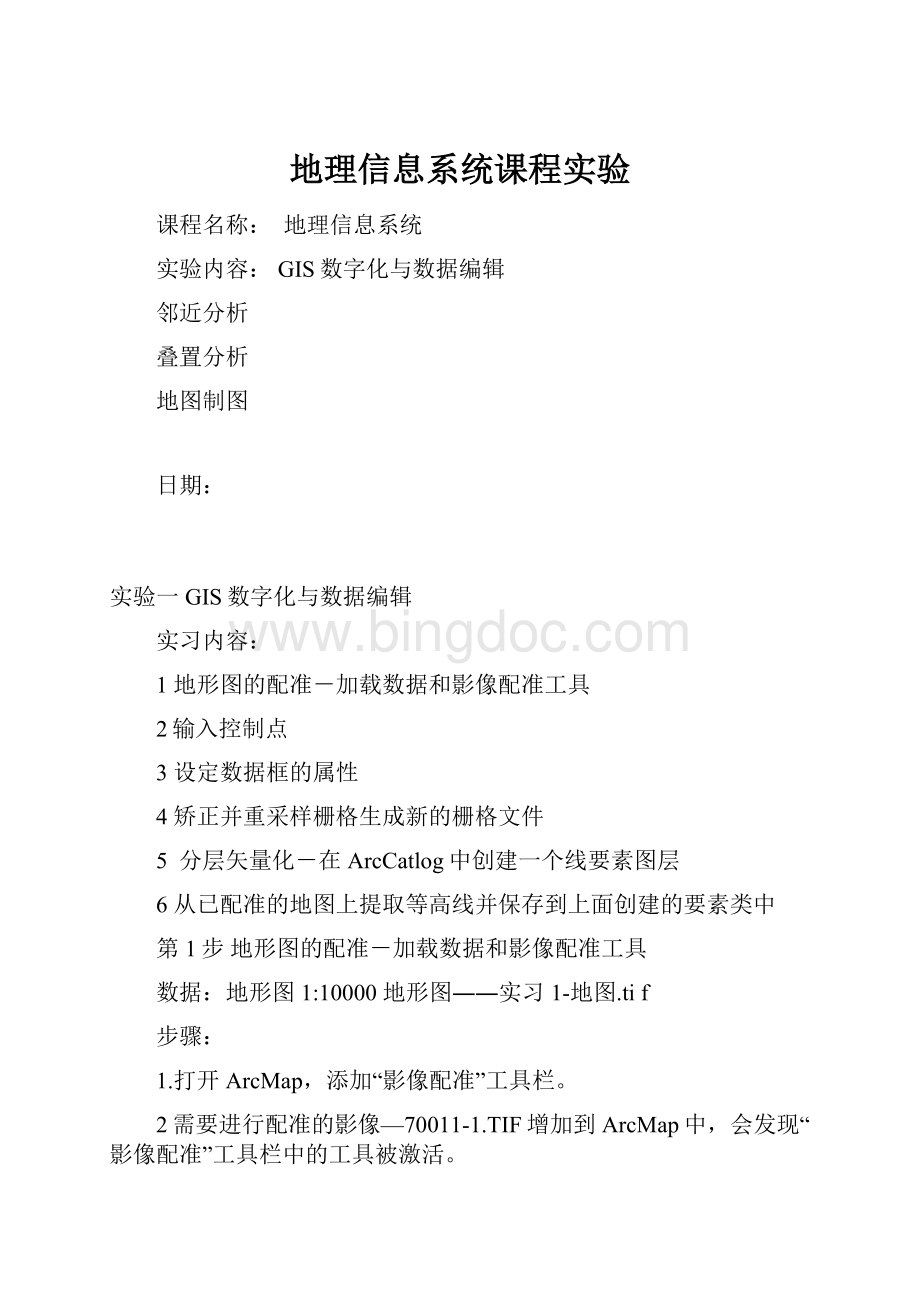
地理信息系统课程实验
课程名称:
地理信息系统
实验内容:
GIS数字化与数据编辑
邻近分析
叠置分析
地图制图
日期:
实验一GIS数字化与数据编辑
实习内容:
1地形图的配准-加载数据和影像配准工具
2输入控制点
3设定数据框的属性
4矫正并重采样栅格生成新的栅格文件
5 分层矢量化-在ArcCatlog中创建一个线要素图层
6从已配准的地图上提取等高线并保存到上面创建的要素类中
第1步地形图的配准-加载数据和影像配准工具
数据:
地形图1:
10000地形图――实习1-地图.tif
步骤:
1.打开ArcMap,添加“影像配准”工具栏。
2需要进行配准的影像—70011-1.TIF增加到ArcMap中,会发现“影像配准”工具栏中的工具被激活。
第2步输入控制点
在配准中我们需要知道一些特殊点的坐标。
通过读图,我们可以得到一些控件点――公里网格的交点,我们可以从图中均匀的取几个点。
一般在实际中,这些点应该能够均匀分布。
●在”影像配准”工具栏上,点击“添加控制点”按钮。
●使用该工具在扫描图上精确到找一个控制点点击,然后鼠标右击输入该点实际的坐标位置
●用相同的方法,在影像上增加多个控制点(大于7个),输入它们的实际坐标。
点击“影像配准”工具栏上的“查看链接表”按钮。
●注意:
在连接表对话框中点击“保存”按钮,可以将当前的控制点保存为磁盘上的文件,以备使用。
检查控制点的残差和RMS,删除残差特别大的控制点并重新选取控制点。
转换方式设定为“二次多项式”
第3步设定数据框的属性
●增加所有控制点,并检查均方差(RMS)后,在“影像配准“菜单下,点击“更新显示”。
执行菜单命令“视图”-“数据框属性”,设定数据框属性
注意:
1“常规”选项页中,将地图显示单位设置为“米”.
2“坐标系统”选项页中,设定数据框的坐标系统为“Xian_1980_Degree_GK_CM_102E”(西安80投影坐标系,3度分带,东经102度中央经线),与扫描地图的坐标系一致
●更新后,就变成真实的坐标。
第4步矫正并重采样栅格生成新的栅格文件
a在“影像配准“菜单下,点击“矫正”,对配准的影像根据设定的变换公式重新采样,b另存为一个新的影像文件。
B加载重新采样后得到的栅格文件,并将原始的栅格文件从数据框中删除。
后面我们的数字化工作是对这个配准和重新采样后的影像进行操作的。
通过上面的操作我们的数据已经完成了配准工作,下面我们将使用这些配准后的影像进行分层矢量化
第5步分层矢量化-在ArcCatlog中创建一个线要素图层
该数据采用的是西安80坐标系统、3度分带
(1)打开ArcCatalog.在指定目录下,鼠标右击,在“新建”中,选择“个人Geodatabase”。
并修改该Geodatabase数据库的名称(例如test3.mdb)。
(2)下面将为该Geodatbase创建新的要素类,首先创建一个“等高线”要素类来存储等高线要素。
在ArcCatalog中,鼠标右击test3这个个人Geodatabase,在“新建”中选择“要素类”.
(3)输入创建的要素类的名称“等高线”,点击下一步。
(4)点击下一步。
下面将是我们创建新的要素类的关键,为我们的数据定义坐标系统,空间范围,存储要素类型。
以及可以在这增加属性字段。
(5)点击Shape字段。
在对话框中将显示详细的选项,我们首先点击“几何类型”,并将要素类型选择为我们需要的类型(我们现在要创建等高线这个要素类,所以应该选择线).
(6)点击“空间参考”选项后面的按钮,在“空间参考属性”对话框中的“坐标系”选项页下,将选择合适的坐标系统,点击“选择”按钮。
在(ProjectedCoordinateSystems目录下,选择GaussKruger---Xian1980--Xian_1980_Degree_GK_CM_102E.prj)。
点击增加,现在这些坐标系统信息应该如下图所示:
(7)点击“X/Y域”选项页,在该选项页下为我们的数据定义存储的空间范围。
该空间范围需要认真考虑,不仅要考虑你当前的纸制地图的空间范围,还要考虑到将来工作中还会出现的最大的空间范围。
注:
为确定这个区域XY(最小值),XY(最大值),可以切换到ArcMap中,点击“绘制”工具栏上的“矩形框”按钮,在地图显示区中画一个矩形,使区在更大范围内包含已配准的栅格地图。
右键选中这个矩形框,设置“属性”,将填充色设置为“无”,
(8)下面我们将为该数据创建新的属性字段。
“高程”,类型设置为“Float”用来存储等高线的高程值。
(9)点击完成这样,我们就创建了一个线状的要素类。
第6步从已配准的地图上提取等高线并保存到上面创建的要素类中
(1)切换到ArcMap中,将新建的线要素图层,加载到包含已配准地形图的数据框中,保存地图文档为Ex3.mxd
(2)打开“编辑器”工具栏,在“编辑器”下拉菜单中执行“开始编辑命令”,并选择前面创建的“等高线”要素类。
确认编辑器中:
任务为――新建要素,目标为――等高线,设置图层――等高线的显示符号为红色,并设置为合适的宽度。
将地图放大到合适的比例下,从中跟踪一条等高线并根据高程点判读其高程,输入该条等高线的高程。
(3)进行一步练习线要素的其它操作,比如线段的合并、分割、编辑顶点等操作
(4)可参照以上步骤,从地图中提出多边形要素(比如居民地),并进一步熟悉多边形要素编辑的相关操作。
实习二
一.邻近分析-ArcToolBox
实习目的:
缓冲区分析是用来确定不同地理要素的空间邻近性和邻近程度的一种重要的空间分析操作。
通过本次实习,我们应能实现这样目标:
1、加深对缓冲区分析基本原理、方法的认识;
2、熟练掌握距离制图创建缓冲区技术方法。
3、掌握利用缓冲区分析方法解决地学空间分析问题的能力。
实习内容:
1.距离制图-创建缓冲区 5
1.1点要素图层的缓冲区分析 5
1.2线要素图层的缓冲区分析 5
1.3多边形图层的缓冲区分析 6
2.综合应用实验 6
2.1水源污染防治 6
2.2受污染地区的分等定级 7
2.3城市化的影响范围 8
1.距离制图-创建缓冲区
数据准备:
图层文件point.shp,lline.shp,polygon.shp
1.1点要素图层的缓冲区分析
1.在ArcMap中新建地图文档,加载图层:
StudyArea,point
2.打开Arctoolbox,执行命令--<欧几里德距离>,按
注:
点击“环境设置”按钮设置“常规选项”中的“输入范围”,使其与StudyArea相同
1.2线要素图层的缓冲区分析
.在ArcMap中,新建地图文档,加载line图层,点击常用工具栏中的
将地图适当缩小。
2.分别选中图层line中的两条线,进行缓冲区分析,注意比较线的缓冲区分析与点的缓冲区分析有何不同。
方法:
打开Arctoolbox,执行命令--<欧几里德距离>;设置“环境设置”中“常规选项”中的“输出范围”为“SameAsDisplay”
取消选定,对整个line层面进行缓冲区分析,观察与前两个分析结果的区别(如下图)。
1.3多边形图层的缓冲区分析
在ArcMap中新建地图文档,添加图层:
polygon,进行缓冲区分析,观察面的缓冲区分析与点、线的缓冲区分析有何区别。
与创建线的缓冲区相同,先将地图适当缩小,将“环境设置”中“常规选项”中的“输出范围”为“SameAsDisplay”
2.综合应用实验
2.1水源污染防治
Point图层面表示了水源(如:
水井)的位置分布,要求利用缓冲区分析找出水源污染防治的重点区域。
步骤:
(1)在ArcMap中,新建地图文档,添加表示水源分布的点图层数据point.shp。
(2)打开ArcToolbox,执行--<欧几里德距离>命令。
(3)显示并激活由point.shp产生的新栅格图层eucdist_poi1
(4)右键点击栅格图层eucdist_poi1,在右键菜单中执行“属性”命令,设置图层显示符号,可调整分类和设置图例显示方式。
(5)在本例中认为距各个水井0.1以内的区域对水质的影响和污染最大,因此,打开“空间分析”工具栏(首先要确保“空间分析”扩展模块已经加载),执行菜单命令<空间分析>-<栅格计算器>,将距离≤0.1以内的区域提取出作为缓冲区进行专项的污染防治。
2.2受污染地区的分等定级
假定:
point图层表示的是几个点状污染源,距污染源的远近不同,受污染的状况也不同,距污染源越近,受污染越严重,据此对污染源附近地区进行分等定级。
(1)在ArcMap中,新建地图文档,添加图层:
point.、StudyArea。
打开ArcToolbox,执行--<欧几里德距离>命令,得到新的栅格图层Dist_of_Point;
注:
指定输出范围为“SameAsStudyArea”
(2)打开“空间分析”工具栏,执行命令:
<空间分析>-<栅格计算器>,基于栅格图层Dist_of_point进行栅格计算,分别提取([Dist_of_point]≤0.1)和区域、及([dist_of_point]>=0.1&[dist_of_point]<=0.15)的区域,分别得到栅格图层:
“计算”和“计算2”;
(3)对栅格图层:
“计算2”进行重分类运算(执行命令<空间分析>-<重分类>命令),使得原来的True
(1)值为0,False(0)值为1,得到新的栅格图层:
Reclassof计算2。